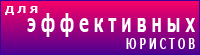Хочу пригласить Вас к дискуссии о возможности редактировании распространенного и очень часто применимо в работе юриста формата документа — формат PDF.
Portable Document Format (PDF) — кроссплатформенный формат электронных документов, созданный фирмой Adobe Systems с использованием ряда возможностей языка PostScript.
Часто этот формат используется юристами как аналог рисунка документа (который удобно использовать в работе).
Часто известные компании (например, 4-ка аудиторов) направляют своим контрагентам договоры на услуги именно в этом формате, поясняя, что изменения данного документа является недопустимым и невозможным.
Лично для меня такое заявление всегда выглядит крайне странно, но это предмет отдельной беседы.
Сегодня я хотел бы остановиться на вариантах того, что мы можем сделать с файлом PDF, если Вы его получили, но Вам его необходимо изменить, а искомого текст в ином формате нет, или Вам необходимо отправить текст, а вы обнаружили в нем неточность, которую необходимо срочно устранить.
Есть два основных способа корректировки Pdf файлов.

 Во время нашей работы, файлы Microsoft Excel осуществляет сбор информации о нас, которую они сохраняют в специальных отсеках, на которые Вы при осуществлении работы с файлом можете не обращать внимание.
Во время нашей работы, файлы Microsoft Excel осуществляет сбор информации о нас, которую они сохраняют в специальных отсеках, на которые Вы при осуществлении работы с файлом можете не обращать внимание.